1. 云服务器购买
1.1 阿里云优惠地址新用户购买云服务器地址,价格挺便宜(1核2G 90左右一年),可以相同价格续费三次。
1.2 阿里云学生服务器官网地址(在校生可免费领取试用期两个月,2核4G),不过需要完成测验,很简单,每天学生机数量有限,上午8点开始。
1.3 腾讯云学生机购买(25岁之下不需要学生认证)官网购买地址,价格和阿里云差不多,配置似乎会好一些?
1.4 购买配置参考,以阿里云为示例

1.5 服务器购买后先配置安全组和实例密码(不配置后面连不上!!!),根据自己需要打开端口(22先开,后面会用这个端口连接)


2. 使用Xshell远程连接服务器
- 下载安装Xshell和Xftp(我是在联想软件管家下载安装的,省事,或者腾讯电脑管家好像是有网页版软件中心,也可以去那儿下载)
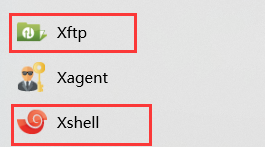
- 连接服务器
打开Xsehll,点击左上角新建连接


接下来将用户名(一般是root)和刚刚设置的密码输入连接即可。
到此就连接完毕!
- Xftp的使用
Xftp是用来进行文件传输的,可以将本地文件直接拖拽上传到服务器,点击上方如下标志地方即可。

3. Linux基本操作指令
Linux中首先记住这点:一切皆文件
3.1 开启&&关闭服务器
- 开机登录
开机会启动许多程序。它们在Windows叫做"服务"(service),在Linux就叫做"守护进程"(daemon)。
开机成功后,它会显示一个文本登录界面,这个界面就是我们经常看到的登录界面,在这个登录界面中会提示用户输入用户名,而用户输入的用户将作为参数传给login程序来验证用户的身份,密码是不显示的,输完回车即可!
一般来说,用户的登录方式有三种:
命令行登录
ssh登录
图形界面登录
最高权限账户为 root,可以操作一切!
- 关机
在linux领域内大多用在服务器上,很少遇到关机的操作。毕竟服务器上跑一个服务是永无止境的,除非特殊情况下,不得已才会关机。
关机指令为:shutdown ;
sync # 将数据由内存同步到硬盘中。
shutdown # 关机指令,你可以man shutdown 来看一下帮助文档。例如你可以运行如下命令关机:
shutdown –h 10 # 这个命令告诉大家,计算机将在10分钟后关机
shutdown –h now # 立马关机
shutdown –h 20:25 # 系统会在今天20:25关机
reboot # 就是重启,等同于 shutdown –r now
halt # 关闭系统,等同于shutdown –h now 和 poweroff
最后总结一下,不管是重启系统还是关闭系统,首先要运行 sync 命令,把内存中的数据写到磁盘中。
3.2 Linux目录及目录作用
/bin:bin是Binary的缩写, 存放着最经常使用的命令。
/dev : dev是Device(设备)的缩写, 存放的是Linux的外部设备,在Linux中访问设备的方式和访问文件的方式是相同的。
/boot: 这里存放的是启动Linux时使用的一些核心文件,包括一些连接文件以及镜像文件。
/etc: 存放所有的系统管理所需要的配置文件和子目录。
/home:用户的主目录,在Linux中,每个用户都有一个自己的目录,一般该目录名是以用户的账号命名的。
/lib:存放着系统最基本的动态连接共享库,其作用类似于Windows里的DLL文件。
/media:linux系统会自动识别一些设备,例如U盘、光驱等等,当识别后,linux会把识别的设备挂载到这个目录下。
/lost+found:一般情况下是空的,当系统非法关机后,这里就存放了一些文件。
3.3 Linux常用基本命令
下面是一些Linux常使用命令:
[root@www ~]#ls: 列出目录
[root@www ~]#cd:切换目录
[root@www ~]#rmdir:删除一个空的目录
[root@www ~]#pwd:显示出目前的目录
[root@www ~]#mkdir:创建一个新的目录
[root@www ~]#mv: 移动文件与目录,或修改文件与目录的名称
[root@www ~]#cp: 复制文件或目录
[root@www ~]#rm: 移除文件或目录
ls (列出目录)
在Linux系统当中, ls 命令可能是最常被运行的。
语法:
[root@www ~]# ls [-aAdfFhilnrRSt] 目录名称
选项与参数:
-a :全部的文件,连同隐藏文件( 开头为 . 的文件) 一起列出来(常用)
-l :长数据串列出,包含文件的属性与权限等等数据;(常用)
-al : 两者都使用
cd(切换目录)
#语法
[root@www]#cd [路径名]
pwd ( 显示目前所在的目录 )
pwd 是 Print Working Directory 的缩写,也就是显示目前所在目录的命令。
[root@www ]# pwd [-P]
mkdir (创建新目录)
[root@www ]# mkdir [-mp] 目录名称
选项与参数:
-m :配置文件的权限喔!直接配置,不需要看默认权限 (umask)
-p :帮助你直接将所需要的目录(包含上一级目录)递归创建
测试:
[root@dcylby dcystudent]# mkdir test3
[root@dcylby dcystudent]# ls
index.txt RUNNING.txt test1 test3
[root@dcylby dcystudent]# mkdir -p test1/test2
[root@dcylby dcystudent]# ls
index.txt RUNNING.txt test1
rmdir ( 删除空的目录 )
[root@www]#rmdir [-p] 目录名称
选项与参数:-p :连同上一级『null』目录也一起删除
测试:
[root@dcylby dcystudent]# ls
index.txt RUNNING.txt test1 test3
[root@dcylby dcystudent]# rmdir test3
[root@dcylby dcystudent]# ls
index.txt RUNNING.txt test1
[root@dcylby dcystudent]# rmdir -p test1/test2
[root@dcylby dcystudent]# ls
index.txt RUNNING.txt
cp ( 复制文件或目录 )
# 语法:
[root@www ~]# cp [-adfilprsu] 来源档(source) 目标档(destination)
[root@www ~]# cp [options] source1 source2 source3 .... directory
#选项与参数:
-a:相当 -pdr 的意思;
-p:连同文件的属性一起复制过去,而非使用默认属性;
-r:递归持续复制,用于目录的复制行为;
-f:为强制(force)的意思,若目标文件已经存在且无法开启,则移除后再尝试一次;
-i:若目标档(destination)已经存在时,在覆盖时会先询问动作的进行
测试:
[root@dcylby dcystudent]# ls
index.txt RUNNING.txt testcp
#将dcystudent目录下index.txt文件复制到dcystudent的testcp目录下
[root@dcylby dcystudent]# cp index.txt testcp
[root@dcylby dcystudent]# cd testcp
#查看,copy成功!
[root@dcylby testcp]# ls
index.txt
rm ( 移除文件或目录 )
#语法:
rm [-fir] 文件或目录
#选项与参数:
-f :就是 force 的意思,忽略不存在的文件,不会出现警告信息;
-i :互动模式,在删除前会询问使用者是否动作
-r :递归删除
-rf : 直接删除目录及目录下文件
测试:
[root@dcylby testcp]# ls
ii.text index.txt
#加-i则会询问是否删除
[root@dcylby testcp]# rm -i ii.text
rm: remove regular empty file ‘ii.text’? y
#加-f直接删除-r可以递归删除
[root@dcylby testcp]# ls
index.txt
[root@dcylby testcp]# rm -rf index.txt
[root@dcylby testcp]# ls
mv ( 移动文件与目录,或修改名称 )
#语法:
[root@www ~]# mv [-fiu] source destination
[root@www ~]# mv [options] source1 source2 source3 .... directory
#选项与参数:
-f :如果目标文件已经存在,不会询问而直接覆盖;
-i :若目标文件已经存在时,就会询问是否覆盖!
-u :若目标文件已经存在,且 source 比较新,才会升级 (update)
测试:
[root@dcylby dcystudent]# ls
index.txt RUNNING.txt testcp
# 复制index文件
[root@dcylby dcystudent]# cp index.txt testcp
#加-i 后如果检测文件名已存在,会询问是否覆盖
[root@dcylby dcystudent]# rm -i index.txt testcp
rm: remove regular file ‘index.txt’? y
rm: cannot remove ‘testcp’: Is a directory
[root@dcylby dcystudent]# ls
RUNNING.txt testcp
[root@dcylby dcystudent]# cd testcp
[root@dcylby testcp]# ls
index.txt
#重命名文件
[root@dcylby testcp]# mv index.txt index2.txt
[root@dcylby testcp]# ls
index2.txt
3.4 文件属性及操作
文件属性

实例中,boot文件的第一个属性用"d"表示。"d"在Linux中代表该文件是一个目录文件。
在Linux中第一个字符代表这个文件是目录、文件或链接文件等等:
-
当为[ d ]则是目录的意思
-
当为[ - ]时则是文件;
-
若是[ l ]则表示为链接文档 ( link file );
-
若是[ b ]则表示为装置文件里面的可供储存的接口设备 ( 可随机存取装置 );
-
若是[ c ]则表示为装置文件里面的串行端口设备,例如键盘、鼠标 ( 一次性读取装置 )。
在接下来字符中,以三个为一组,且均为『rwx』 的三个参数的组合。当中,[ r ]代表可读(read)、[ w ]代表可写(write)、[ x ]代表可执行(execute)。要注意的是,这三个权限的位置不会改变,如果没有权限,就会出现减号[ - ]而已。
每个文件的属性由左边第一部分的10个字符来确定(如下图):

从左至右用0-9这些数字来表示。
第0位确定文件类型,第1-3位确定 属主(该文件的所有者)拥有该文件的权限。第4-6位确定 属组(所有者的同组用户)拥有该文件的权限,第7-9位确定其他用户拥有该文件的权限。
其中:
第1、4、7位表示读权限,如果用"r"字符表示,则有读权限,如果用"-"字符表示,则没有读权限;
第2、5、8位表示写权限,如果用"w"字符表示,则有写权限,如果用"-"字符表示没有写权限;
第3、6、9位表示可执行权限,如果用"x"字符表示,则有执行权限,如果用"-"字符表示,则没有执行权限。
同时,在Linux系统中,用户是按组分类的,一个用户属于一个或多个组。
文件所有者以外的用户又可以分为文件所有者的同组用户和其他用户。因此,Linux系统按文件所有者、文件所有者同组用户和其他用户来规定了不同的文件访问权限。
更改文件属性
- chgrp:更改文件属组
chgrp [-R] 属组名 文件名
-R:递归更改文件属组,就是在更改某个目录文件的属组时,如果加上-R的参数,那么该目录下的所有文件的属组都会更改。
- chown:更改文件属主,也可以同时更改文件属组
chown [–R] 属主名 文件名
chown [-R] 属主名:属组名 文件名
- chmod:更改文件9个属性
chmod [-R] xyz 文件或目录
Linux文件属性有两种设置方法,一种是数字,一种是符号。
Linux文件的基本权限就有九个,分别是owner/group/others三种身份各有自己的read/write/execute权限。
先复习一下刚刚上面提到的数据:文件的权限字符为:『-rwxrwxrwx』, 这九个权限是三个三个一组的!其中,我们可以使用数字来代表各个权限,各权限的分数对照表如下:
r:4 w:2 x:1
每种身份(owner/group/others)各自的三个权限(r/w/x)分数是需要累加的,例如当权限为:[-rwxrwx---] 分数则是:
owner = rwx = 4+2+1 = 7
group = rwx = 4+2+1 = 7
others= --- = 0+0+0 = 0
chmod 770 filename
文件内容查看
Linux系统中使用以下命令来查看文件的内容:
-
cat 由第一行开始显示文件内容
-
tac 从最后一行开始显示,可以看出 tac 是 cat 的倒着写!
-
nl 显示的时候,顺道输出行号!
-
more 一页一页的显示文件内容
-
less 与 more 类似,但是比 more 更好的是,他可以往前翻页!
-
head 只看头几行
-
tail 只看尾巴几行
3.5 Vim编辑器
什么是Vim编辑器
Vim是从 vi 发展出来的一个文本编辑器。代码补完、编译及错误跳转等方便编程的功能特别丰富,在程序员中被广泛使用。
所有的 Unix Like 系统 都会内建 vi 文书编辑器,其他的文书编辑器则不一定会存在。
连 vim 的官方网站 自己也说 vim 是一个程序开发工具而不是文字处理软件。
vim 键盘图:
三种使用模式
基本上 vi/vim 共分为三种模式,分别是命令模式(Command mode),输入模式(Insert mode)和底线命令模式(Last line mode)。这三种模式的作用分别是:
- 命令模式:
用户刚刚启动 vi/vim,便进入了命令模式。
此状态下敲击键盘动作会被Vim识别为命令,而非输入字符。比如我们此时按下i,并不会输入一个字符,i被当作了一个命令。
以下是常用的几个命令:
- 'i' 切换到输入模式,以输入字符。
- 'x' 删除当前光标所在处的字符。
- ':' 切换到底线命令模式,以在最底一行输入命令。
若想要编辑文本: 启动Vim,进入了命令模式,按下i,切换到输入模式。
- 输入模式:
在命令模式下按下i就进入了输入模式。在输入模式中,可以使用以下按键:
- 字符按键以及Shift组合,输入字符
- ENTER,回车键,换行
- BACK SPACE,退格键,删除光标前一个字符
- DEL,删除键,删除光标后一个字符
- 方向键,在文本中移动光标
- HOME/END,移动光标到行首/行尾
- Insert,切换光标为输入/替换模式,光标将变成竖线/下划线
- ESC,退出输入模式,切换到命令模式
- 底线命令模式
在**命令模式下按下’:’(英文冒号)**就进入了底线命令模式。
底线命令模式可以输入单个或多个字符的命令,可用的命令非常多。
在底线命令模式中,基本的命令有(已经省略了冒号):
-
q 退出程序
-
w 保存文件
-
按ESC键可随时退出底线命令模式。
3.6 账号管理
用户账号的管理
- 添加账号 useradd
useradd [参数] 用户名
参数说明:
-c comment 指定一段注释性描述。
-d 目录 指定用户主目录,如果此目录不存在,则同时使用-m选项,可以创建主目录。
-g 用户组 指定用户所属的用户组。
-G 用户组,用户组 指定用户所属的附加组。
-m 使用者目录如不存在则自动建立。
-s Shell文件 指定用户的登录Shell。
-u 用户号 指定用户的用户号,如果同时有-o选项,则可以重复使用其他用户的标识号。
Linux下如何切换用户
1.切换用户的命令为:su username 【username是你的用户名哦】
2.从普通用户切换到root用户,还可以使用命令:sudo su
3.在终端输入exit或logout或使用快捷方式ctrl+d,可以退回到原来用户,其实ctrl+d也是执行的exit命令
4.在切换用户时,如果想在切换用户之后使用新用户的工作环境,可以在su和username之间加-,例如:【su - root】
$表示普通用户
#表示超级用户,也就是root用户
删除帐号
userdel 选项 用户名
常用的选项是 -r,它的作用是把用户的主目录一起删除。
[root@www]# userdel -r dcy
#此命令删除用户dcy在系统文件中(主要是/etc/passwd, /etc/shadow, /etc/group等)的记录,同时删除用户的主目录。
修改帐号
修改用户账号就是根据实际情况更改用户的有关属性,如用户号、主目录、用户组、登录Shell等。
修改已有用户的信息使用usermod命令,其格式如下:
usermod 选项 用户名
常用的选项包括-c, -d, -m, -g, -G, -s, -u以及-o等,这些选项的意义与useradd命令中的选项一样,可以为用户指定新的资源值。
用户口令的管理
用户管理的一项重要内容是用户口令的管理。用户账号刚创建时没有口令,但是被系统锁定,无法使用,必须为其指定口令后才可以使用,即使是指定空口令。
指定和修改用户口令的Shell命令是passwd。超级用户可以为自己和其他用户指定口令,普通用户只能用它修改自己的口令。
命令的格式为:
passwd 选项 用户名
可使用的选项:
-l 锁定口令,即禁用账号。
-u 口令解锁。
-d 使账号无口令。
-f 强迫用户下次登录时修改口令。
如果默认用户名,则修改当前用户的口令。
如果是超级用户,可以用下列形式指定任何用户的口令:
# passwd 用户名
New password:*******
Re-enter new password:*******
普通用户修改自己的口令时,passwd命令会先询问原口令,验证后再要求用户输入两遍新口令,如果两次输入的口令一致,则将这个口令指定给用户;而超级用户为用户指定口令时,就不需要知道原口令。
为了系统安全起见,用户应该选择比较复杂的口令,例如最好使用8位长的口令,口令中包含有大写、小写字母和数字,并且应该与姓名、生日等不相同。
3.7 用户组管理
增加一个新的用户组使用groupadd命令
groupadd 选项 用户组
可以使用的选项有:
-g GID 指定新用户组的组标识号(GID)。
-o 一般与-g选项同时使用,表示新用户组的GID可以与系统已有用户组的GID相同。
如果要删除一个已有的用户组,使用groupdel命令
groupdel 用户组
修改用户组的属性使用groupmod命令
groupmod 选项 用户组
常用的选项有:
-g GID 为用户组指定新的组标识号。
-o 与-g选项同时使用,用户组的新GID可以与系统已有用户组的GID相同。
-n新用户组 将用户组的名字改为新名字
3.8 防火墙命令
# 查看firewall服务状态
systemctl status firewalld
# 开启、重启、关闭、firewalld.service服务
# 开启
service firewalld start
# 重启
service firewalld restart
# 关闭
service firewalld stop
# 查看防火墙规则
firewall-cmd --list-all # 查看全部信息
firewall-cmd --list-ports # 只看端口信息
# 开启端口
开端口命令:firewall-cmd --zone=public --add-port=80/tcp --permanent
重启防火墙:systemctl restart firewalld.service
命令含义:
--zone #作用域
--add-port=80/tcp #添加端口,格式为:端口/通讯协议
--permanent #永久生效,没有此参数重启后失效
------------------------------分割线 -2021-4-30------------------------------






















 703
703











 被折叠的 条评论
为什么被折叠?
被折叠的 条评论
为什么被折叠?








